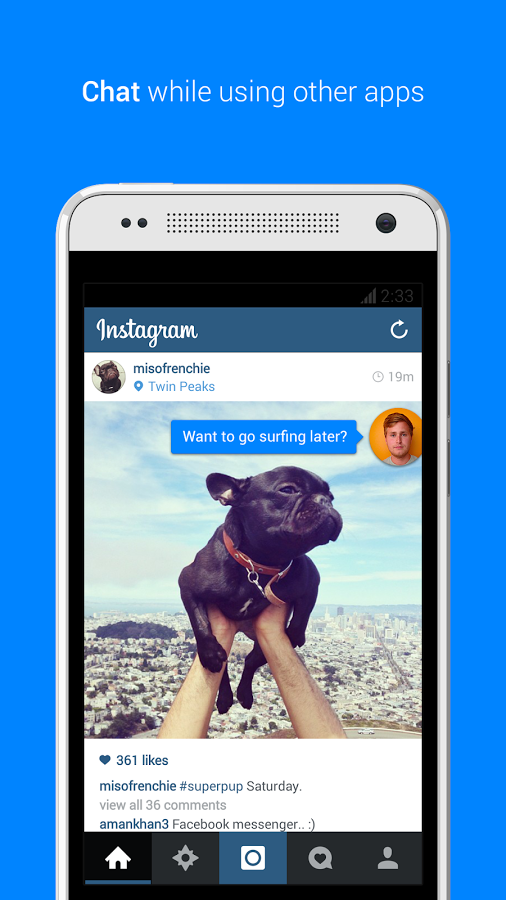Bạn có thể thay đổi tùy chọn cài đặt nhạc chuông, rung, trả lời nhanh và hiển thị lịch sử cuộc gọi của điện thoại.
Mục lục
Thay đổi tùy chọn cài đặt âm thanh và rung
Thay đổi cách định dạng và liệt kê tên của người gọi
Quan trọng: Bạn không thể thay đổi tên của người gọi ở tất cả ngôn ngữ.
[external_link_head]
Thay đổi tin nhắn trả lời
Thay đổi tùy chọn cài đặt khác
Sử dụng chế độ TTY hoặc tính năng Tin nhắn theo thời gian thực (RTT) với cuộc gọi
Để thêm tính năng hỗ trợ tin nhắn cho các cuộc gọi điện thoại của bạn, hãy làm như sau:
[external_link offset=1]
- Mở ứng dụng Điện thoại
 .
. - Nhấn vào biểu tượng Thêm

 Cài đặt.
Cài đặt. - Nhấn vào Hỗ trợ tiếp cận.
- Để truy cập vào phần cài đặt Tin nhắn theo thời gian thực (RTT), hãy nhấn vào Tin nhắn theo thời gian thực (RTT).
- Để cho phép cuộc gọi đến dùng tính năng Tin nhắn theo thời gian thực nhưng ẩn nút đang gọi, hãy nhấn vào Không hiển thị.
- Để hiển thị nút RTT trong cuộc gọi, hãy nhấn vào Hiển thị trong cuộc gọi.
- Để luôn hiển thị nút RTT, hãy nhấn vào Luôn hiển thị.
Tìm hiểu thêm về cách dùng tính năng tin nhắn theo thời gian thực với cuộc gọi.
Nếu điện thoại của bạn không hỗ trợ tính năng RTT, bạn có thể dùng chế độ Máy điện báo đánh chữ (TTY). Để bật chế độ Máy điện báo đánh chữ, hãy nhấn vào Chế độ TTY rồi chọn một trong các tùy chọn sau:
- Để nghe và nói qua điện thoại mà không dùng tính năng tin nhắn, hãy nhấn vào tùy chọn Tắt TTY.
- Để sử dụng tin nhắn văn bản được nhập theo cả hai hướng, hãy nhấn vào TTY Đầy đủ.
- Để nhập tin nhắn văn bản và nghe người khác nói to khi trả lời, hãy nhấn vào TTY HCO.
- Để nói to và đọc câu trả lời của người khác dưới dạng tin nhắn, hãy nhấn vào TTY VCO.
Mẹo: Nếu bạn không biết chắc có thể dùng TTY hay RTT với gói dịch vụ và điện thoại của mình, hãy hỏi nhà mạng.
Tắt tính năng tìm kiếm địa điểm lân cận
Để tìm kiếm các địa điểm lân cận bên trong ứng dụng Điện thoại, hãy cấp cho ứng dụng Điện thoại quyền sử dụng vị trí của bạn.
- Mở ứng dụng Điện thoại
 .
. - Nhấn vào biểu tượng Thêm

 Cài đặt
Cài đặt  Địa điểm lân cận.
Địa điểm lân cận. - Ở đầu màn hình, hãy nhấn vào Địa điểm lân cận.
Mẹo: Trong “Tài khoản Google”, nếu bạn thấy thông báo Quyền vị trí bị từ chối, hãy nhấn vào đó.
[external_link offset=2]
Nhận trợ giúp để gọi điện thoại khi bạn đi du lịch
Thay đổi quốc gia sở tại
Dừng tự động thêm mã quốc gia
Thông tin này có hữu ích không?
Chúng tôi có thể cải thiện trang này bằng cách nào?
[external_footer]